文章详情页
Win10专业版任务栏隐藏了怎么还原显示出来?
有很多使用Win10专业版的用户嫌任务栏的图标太过杂乱,就把任务栏隐藏了,但是之后又由于各种原因想把任务栏还原显示出来,却不知道要如何操作。下面小编就教大家Win10专业版如何还原显示被隐藏的任务栏。
Win10专业版还原显示被隐藏的任务栏的步骤:
1、按下键盘上的【win+x】按键,打开win10系统的菜单功能,选择【设置】。
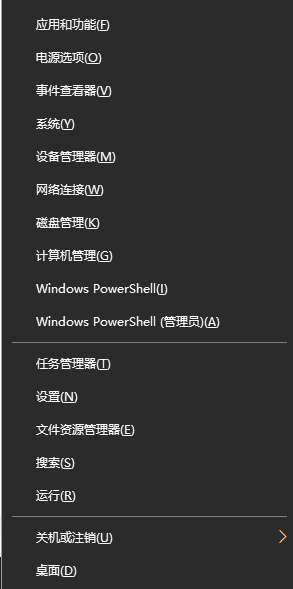
2、在windows设置页面中点击【个性化】。
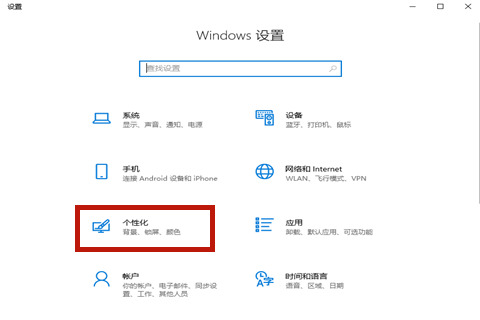
3、在新跳出的页面左侧选择【任务栏】。
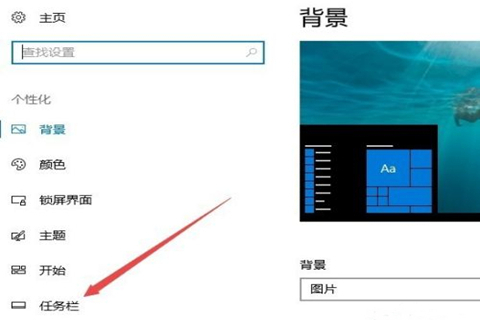
4、任务栏的设置中将【在桌面模式下自动隐藏任务栏】关闭。
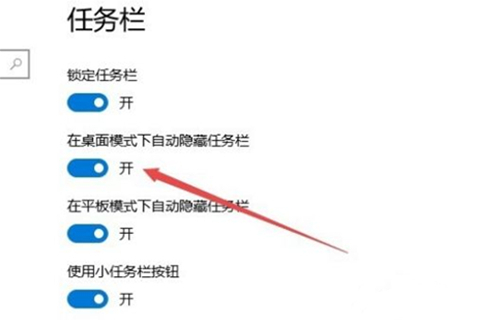
5、这时候win10的任务栏就恢复正常了。
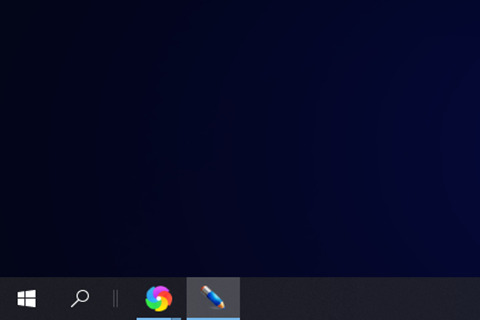
以上就是win10操作系统中任务栏的回复方法了,希望对各位小伙伴们有所帮助。
相关文章:
1. 微软Windows HPC 2008 Server即将发布2. windows10游戏提示internal error 0x06:System error的解决方法3. Win11Beta预览版22621.1180和22623.1180发布 附KB5022363内容汇总4. 如何双启动Win11和Linux系统?Win11 和 Linux双系统安装教程5. Mac版steam错误代码118怎么解决?Mac版steam错误代码118解决教程6. win7免费升级win10正版7. Windows10系统如何退出组织?8. CentOS上的安全防护软件Selinux详解9. Fdisk硬盘分区图文教程(超详细)10. Windows Modules Installer Worker是什么进程?硬盘占用100%的原因分析
排行榜

 网公网安备
网公网安备